2 måder at kopiere DVD til USB-flashdrev hurtigt og uden tab
Nogle bærbare computere har ikke et DVD-drev. Så du kan ikke bruge DVD-drevet til at læse disken direkte. For folk, der har en stor samling af DVD-diske, er det ikke en god idé at bringe DVD'er overalt. Dine tidligere DVD'er kan blive ridsede eller beskadigede. Hvis du er væk hjemmefra, eller du ikke har adgang til din DVD-samling, kan du kopiere DVD til USB for at lave en digital kopi. Selvfølgelig kan du placere DVD-film på andre bærbare drev. Således kan du nemt nyde DVD-film på enhver computer via USB.
Det er rigtigt, at du kan bruge gratis DVD til USB-konverter til at konvertere DVD'er, som VLC Media Player, HandBrake og mere. Men hvis du vil rippe købte dvd'er med kopibeskyttelse, skulle du hellere bruge kommerciel dvd-rippesoftware til at få højere succesrate. Således snakker denne artikel hovedsageligt om de detaljerede trin til kopiering beskyttet DVD til flashdrev ved hjælp af et tredjepartsprogram.
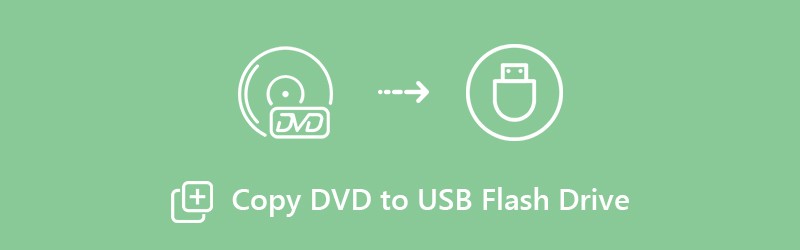
SIDEINDHOLD
Del 1: Kopier DVD til USB-flashdrev med DVD Ripper-software (Lossless)
I almindelige tilfælde kan du rippe DVD med HandBrake, VLC Media Player, DVD Shrink, MakeMKV og mange andre DVD ripping freeware. De fleste af dem kan dog ikke rippe nye DVD-diske. De rippede DVD-videoer transkodes som standard. Nogle gange kan du støde på HandBrake ripper ikke DVD, VLC afspiller ikke DVD og mange andre relaterede problemer. For at få den hurtigste og kvalitetstab DVD til USB-ripningsproces, bør du ikke gå glip af det Vidmore DVD Monster.
Hvorfor Vidmore DVD Monster kan være din bedste DVD til USB-konverter? Her er nogle korte grunde.
1. Rip DVD i 1: 1-kvalitet
Du kan rippe hele DVD til USB-flashdrev uden at kode. Den rippede fil indeholder den komplette DVD-struktur, video- og lydspor, menuer, kapitler og undertekster.
2. 6x hurtigere DVD-rippehastighed
Riv et helt DVD-indhold til MPG, DVD ISO og mappe med 6x hurtigere hastighed end andre konkurrenter.
3. Rip DVD til ethvert format eller enhed
DVD til USB-ripsoftware er udstyret med førende DVD-dekrypteringsalgoritme. Du kan rippe gamle og nye DVD'er til USB-flashdrev med en bred vifte af video- og lydformater. Desuden kan du vælge mellem HEVC, H.264, MPEG-4 og mange andre codecs.
4. Rediger videoer, før du kopierer DVD til USB
Du kan hurtigt redigere DVD-film ved at beskæring, fletning, vandmærkning, justering af videoeffekter, ændring af undertekster og lydspor.
Trin 1: Gratis download, installer og start Vidmore DVD Monster. Sæt dit USB-flashdrev i computeren. Indsæt derefter DVD-disken i DVD-drevet.
Trin 2: Klik på "Indlæs disk" til "DVD-disk" til "Se / vælg titel”For at få dine målvideoer.

Trin 3: Klik på ikonet "Rip alt til" i øverste højre hjørne. Vælg de komprimerede og ukomprimerede formater baseret på dit behov. Hvert videoformat tilbyder forskellige opløsninger og kvalitetsindstillinger.

Trin 4: Indstil dit DVD-flashdrev som outputmappe. Nå kan du også trække de rippede filer ind på dit drev. Til sidst skal du klikke på "Rip alt" for at konvertere DVD-film til USB-bootbare drev.

Del 2: Kopier DVD til USB-flashdrev med USB-forbindelse (tabt)
Du kan også kopiere DVD til USB som ISO-filer eller DVD-mappe via USB-forbindelse. Det er dog svært at kopiere fuldt DVD-indhold til dit USB-flashdrev. Du kan lide af datatab, mens du kopierer DVD. Nogle gange lukker din computer for, eller du klikker bare fejlagtigt på lukkeikonet. Denne metode kan kun bruges til at kopiere ubeskyttet DVD til USB-flashdrev.
Trin 1: Indsæt kilde-DVD'en i DVD-drevet. Din computer genkender DVD-disken automatisk. Du skal forberede din DVD som ISO-filer eller DVD-mappe.
Trin 2: Sæt dit USB-flashdrev i USB-porten på din computer. Hvis det er første gang du slutter USB til computeren, skal du installere USB-driveren.
Trin 3: Højreklik på din DVD-disk. Vælg "Åbn" for at få adgang til alt dit DVD-indhold.
Trin 4: Kopier og indsæt DVD-mapper eller ISO-billedfiler i USB-drevet. Eller du kan vælge "Send til" fra højreklikmenuen for også at overføre DVD til USB-drev.
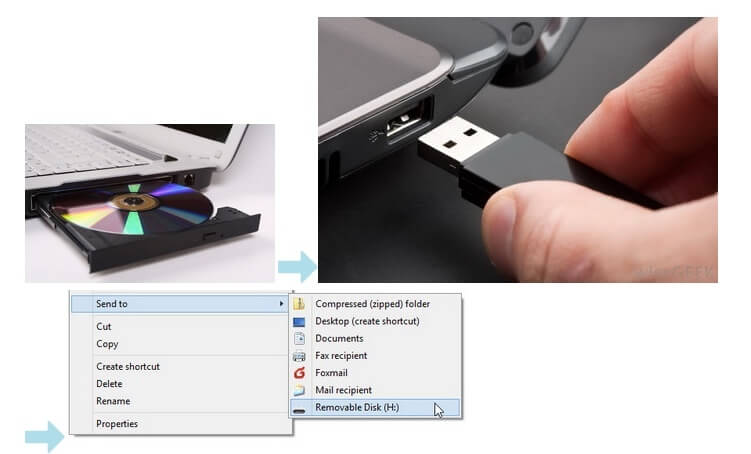
Bonus tip
For at kopiere beskyttet og ubeskyttet DVD til USB med succes er der nogle tip, du bør vide.
- En DVD indeholder ca. 4,5 GB indhold. Således skal du kontrollere, om der er nok lagerplads på dit USB-drev.
- Kopiering af DVD til USB ved kopiering og indsætning via USB-kabel synes at være let. Imidlertid kan ikke alle medieafspillere læse DVD-mapper eller ISO-billedfiler.
- De fleste DVD'er er beskyttet. Selvom du flytter DVD-indhold til USB direkte, kan du stadig finde ud af, at DVD-filerne ikke kan afspilles eller ødelægges. Således betyder en tredjeparts DVD-ripper virkelig noget.
Dette er to måder at kopier DVD til USB eller andre bootbare flashdrev. Hvis du vil kopiere ubeskyttet DVD-menu til USB, kan du bruge både USB-forbindelse eller DVD ripper-software til at løse problemet. Hvad angår kopiering af kommercielle dvd'er, er Vidmore DVD Monster dit første valg. Du kan rippe hele DVD til USB med menu i 1: 1 kopi. Den 6x hurtigere rippehastighed kan hjælpe dig med at spare tid på meningsløs ventetid.
Hvis du vil kopiere DVD til iPhone, Android, Apple TV og andre afspillere, kan du også få optimerede forudindstillinger her. Vil du lave en digital kopi af dine DVD-diske? Du kan gratis downloade Vidmore DVD Monster for at finde ud af flere funktioner.


